Coa correcta instalación do widget LostFilmHD, obterás un cine en liña cunha interminable base de datos de películas da mellor calidade. Consulte a instalación paso a paso e os principais problemas de inicio.
Widget LostFilmHD para a serie Samsung J, K, M, Q OS Tizen
A versión só é adecuada para televisores producidos:
- 2015;
- 2016;
- 2017.
Desenvolvido por OS TIZEN.
Instalación do widget no Samsung TV
O proceso de instalación é o mesmo para diferentes modelos, incluídos os novos. Instrucións de instalación para os paquetes Tizen Studio:
- Descarga e instala Java e logo descarga Tizen Studio co instalador IDE . Seleccione a versión que coincida co seu sistema Windows: 32/64 bits.
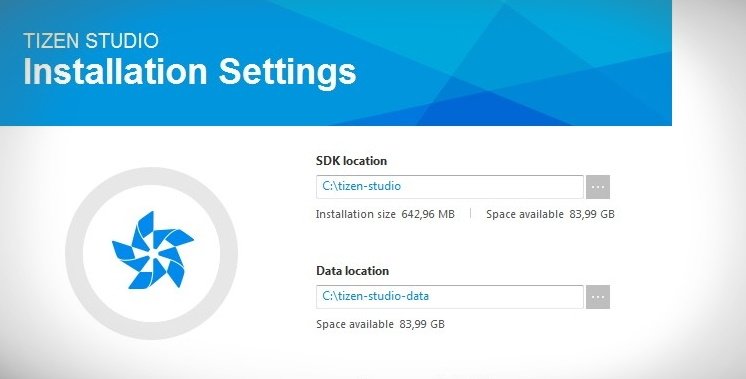
- Despois de instalar correctamente a aplicación, aparecerá o Xestor de paquetes; se isto non ocorreu, vaia ao cartafol co programa instalado (tizen-studio \ package-manager) e busque o ficheiro package-manager.exe. Inicia o Xestor de paquetes: selecciona “instalar” xunto ás ferramentas do SDK de Tizen.
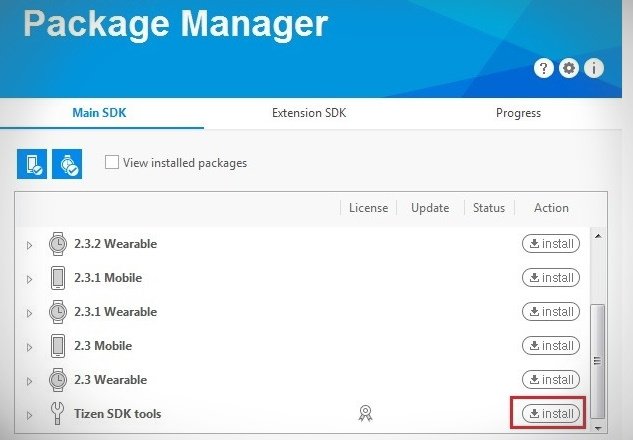
- Vaia á pestana Extensión SDK e seleccione “instalar” xunto a Extras.
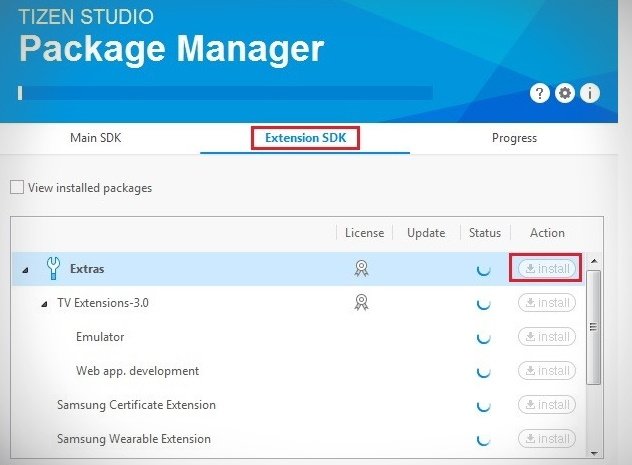 A instalación dos paquetes de Tizen Studio levará algún tempo, así que vai ao sitio web oficial de Samsung e rexístrate (se aínda non tes unha conta). Próximos pasos:
A instalación dos paquetes de Tizen Studio levará algún tempo, así que vai ao sitio web oficial de Samsung e rexístrate (se aínda non tes unha conta). Próximos pasos:
- Descubra o enderezo IP do seu ordenador ou portátil. Para iso, vaia ao “Centro de rede e compartición”, seleccione “Conexión á área local” (ou wi-fi), “Información”: o seu enderezo actual está na liña IPv4.
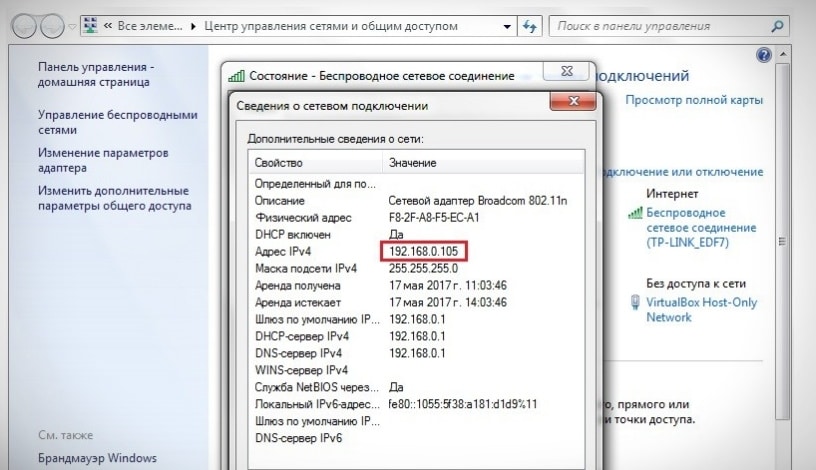
- Proceda a configurar o seu televisor en Tizen OS. Abra Smart Hub na sección “Aplicacións” e prema alternativamente os botóns “1”, “2”, “3”, “4”, “5” do mando a distancia. Se non están, faga clic no control remoto en pantalla. Na xanela de desenvolvemento seleccione ACTIVADO e prema Intro, introduza a IP do seu ordenador e seleccione Aceptar.
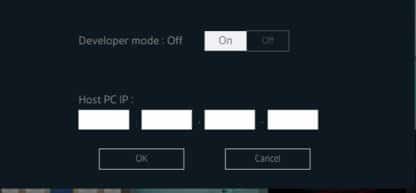
- Reinicie o televisor desconectándoo durante 30 segundos. Volve activalo e vai á sección “Aplicacións”; apareceu a inscrición “Modo de programador”.
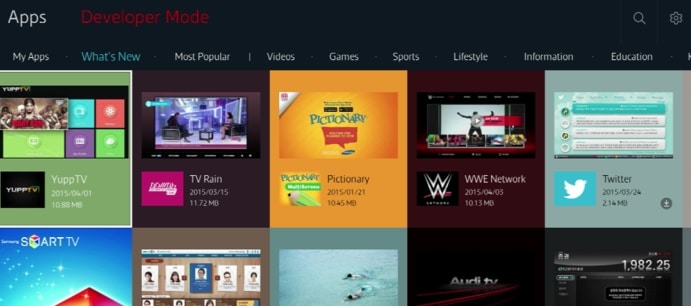
- Inicia sesión na túa conta de Samsung. Fai clic no plus e introduce os teus datos.
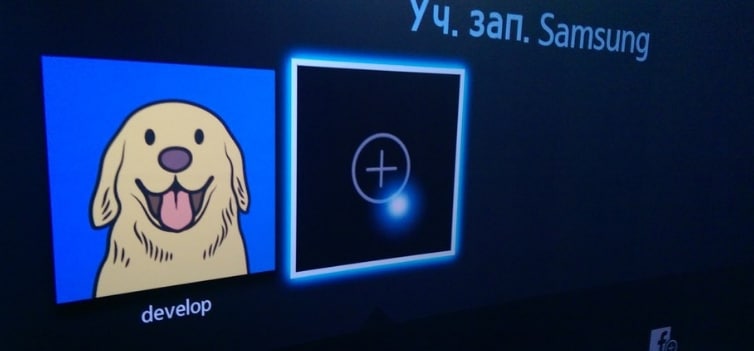
- Descubra o enderezo IP do televisor: vaia a Menú e seleccione Rede / Estado da rede / Axustes IP.

- Volve ao teu PC, executa a aplicación Tizen Studio xa instalada, podes atopala no cartafol 9tizen-studio / ide / TizenStudio.exe. Despois de iniciar Tizen Studio, selecciona Conectar TV, fai clic no “máis”, introduce calquera nome (Nome), TV IP, fai clic en Engadir.
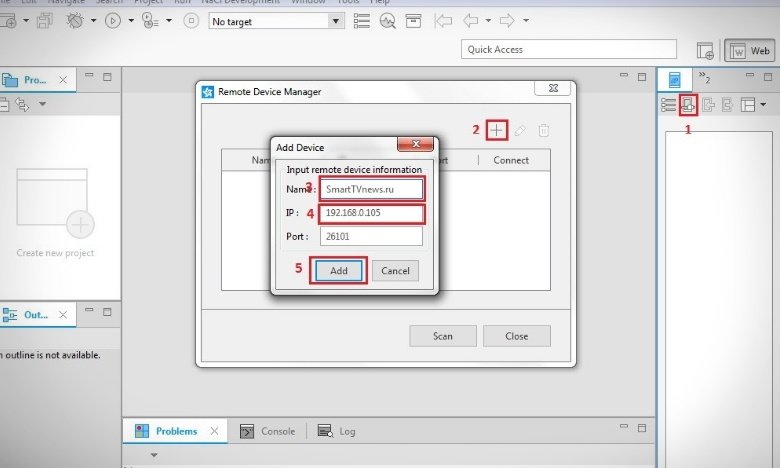
- Gire o interruptor á posición On.
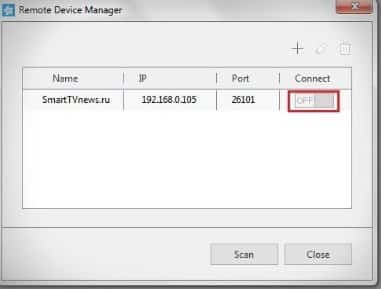
- Crea un certificado de autor e distribuidor. Para iso, vaia á sección Ferramentas e seleccione Xestor de certificados.
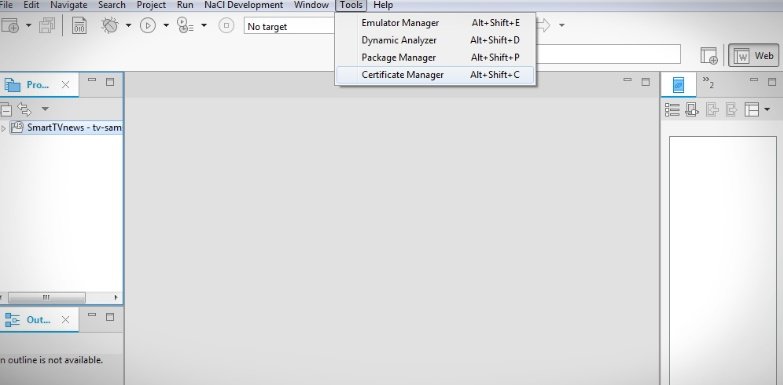
- Selecciona un plus.
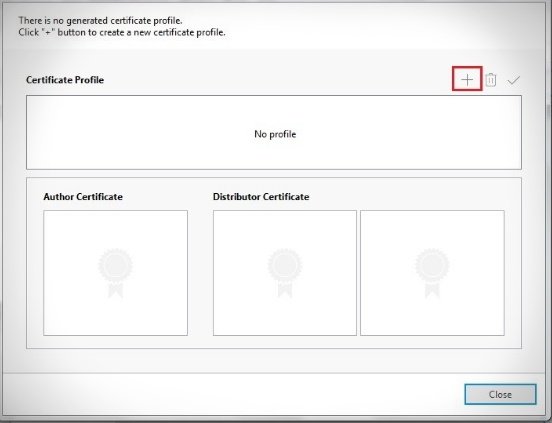
- Selecciona “Samsung”.
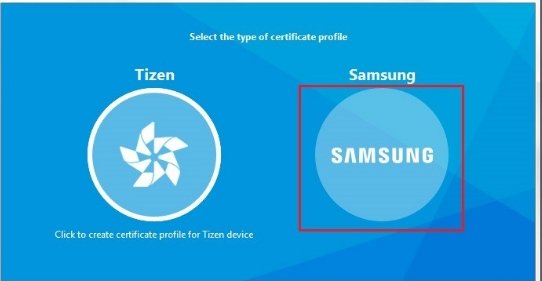
- Marque a caixa en “TV” e seleccione “Seguinte”.
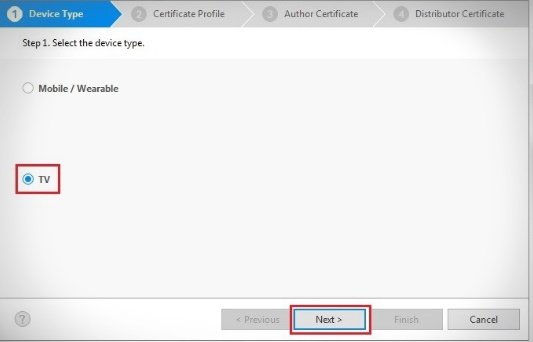
- Introduza calquera nome para o certificado.
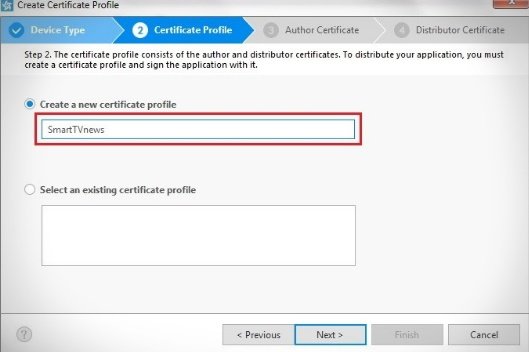
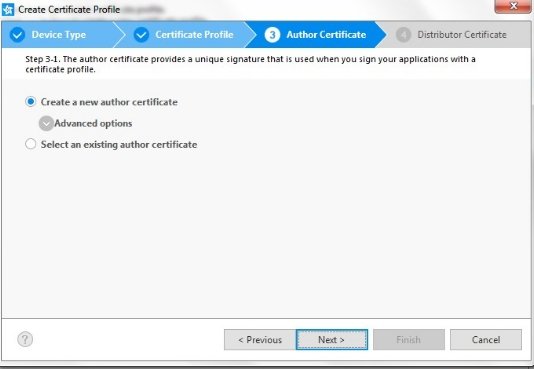
- Insira calquera “Nome do autor” e “Contrasinal”. Garda os datos como os necesitarás no futuro.
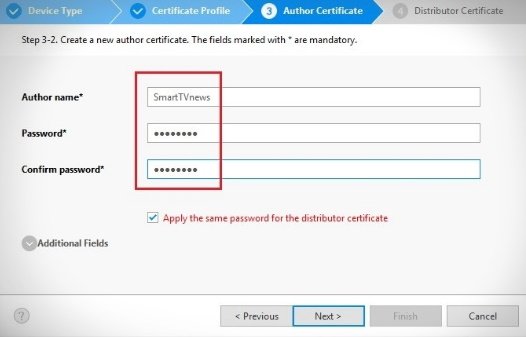
- Introduce os detalles da conta que creaches previamente na oficina. Páxina web de Samsung.
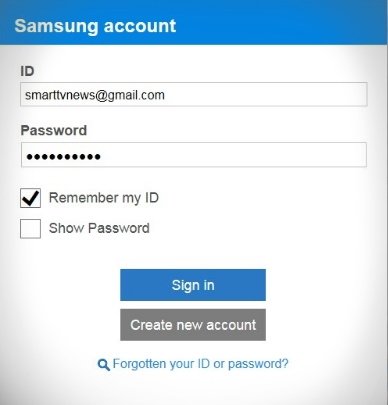
- Fai clic en Seguinte.
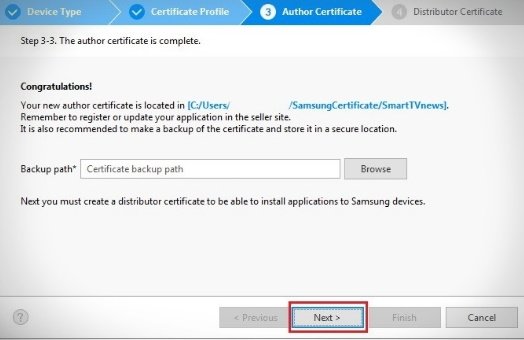
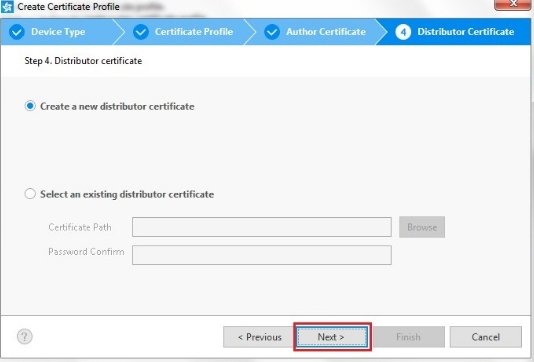
- Insira o contrasinal que creou anteriormente.
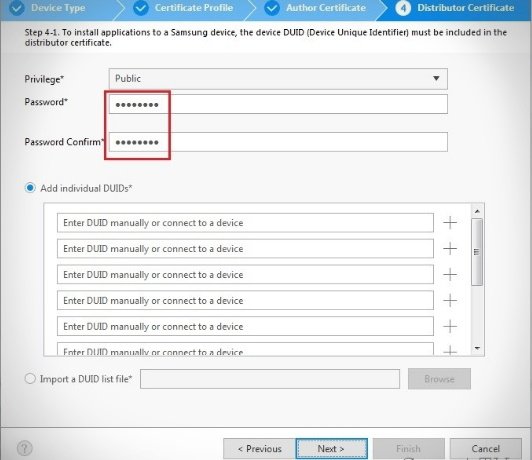 Aparecerá unha xanela cunha mensaxe sobre a creación de certificados. Gárdaos noutro lugar: o cartafol de certificados atópase en Drive: \ Usuarios \ Nome de usuario \ SamsungCertificate.
Aparecerá unha xanela cunha mensaxe sobre a creación de certificados. Gárdaos noutro lugar: o cartafol de certificados atópase en Drive: \ Usuarios \ Nome de usuario \ SamsungCertificate.
Que facer se o widget LostFilm non funciona: razóns e solucións
Se a aplicación non se abre ou aparece unha pantalla negra:
- Reinicia o televisor . Desconecte o televisor durante 2 minutos para reiniciar. A continuación, acéndea e intente executar a aplicación.
- Reinstale a aplicación rota . Podes reinstalar nos televisores J, K, M, N, Q, LS (versión 2015-2018) en OS Tizen.
- Conecta o televisor a outro hotspot Wi-Fi . Pode non funcionar debido a que o provedor está bloqueando algunhas direccións IP ás que accede a aplicación.
- Cambia o enderezo do servidor DNS . O problema podería estar no servidor DNS. Para comprobar isto, cambie o enderezo do servidor DNS no televisor.
- Restablecer Smart Hub . Elimina todas as aplicacións descargadas e volve instalar as de fábrica. Un restablecemento elimina todos os datos e axustes da aplicación e con eles os erros.
- Restablece o televisor . Se o restablece, o televisor volverá ao estado de fábrica e borrará os erros.
- Actualice o firmware do seu televisor . Se hai un novo firmware para o televisor, instálalo.
- Póñase en contacto co programador da aplicación . Se as recomendacións anteriores non axudaron e a aplicación aínda non funciona, póñase en contacto co seu programador.
https://youtu.be/qPWnaiTnl7Q Coa correcta instalación do widget LostFilmHD, o teu televisor amosará as túas películas favoritas coa mellor calidade, seguindo as instrucións, é doado. E a maioría dos posibles problemas son fáciles de solucionar.









Добрый день, хочу выразить огромную благодарность за эту статью, так как она оказалась безумно полезной для меня. Начну с того, что я обожаю сериалы с озвучкой от LostFilm. В интернете узнала, что на мой телевизор можно установить виджет LostFilmHD. Это очень обрадовало меня. Однако у меня возникли проблемы с установкой виджета. Решение этой проблемы с виджетом я нашла на вашем сайте. Оказалось, что мне нужно было подключить телевизор к другой точке Wi-Fi. Именно из-за этого виджет не работал. Когда я исправила проблему, всё наладилось, и мне стал доступен онлайн-кинотеатр с бесконечной базой фильмов.
У меня на телевизоре раньше всегда был настроен виджет от Лостфильм, я без него, если честно, своей жизни не представляю. Недавно он пропал, а кто до этого настраивал его даже и не знаю. Может он изначально был установлен. По инструкции практически все получилось, правда, пришлось сначала настройки сбрасывать и прошивку обновлять. Но после никаких сложностей не возникло, инструкция очень простая, никаких проблем с настройкой не возникло. Сейчас виджет работает. Мне кажется изначально проблемы были из-за старой прошивки.
С Lostfilm HD наилучшем качестве я предпочитаю смотреть свои любимые сериалы. Для установки виджета приходилось вызывать специализированного мастера. Через какое-то время случались неполадки и Лостфильм не работал. А с помощью подробной инструкции в статье я научилась сама устанавливать виджет LostFilm HD и определять когда возникают проблемы и устронять ее. Частая проблема была связанная с вай-фаем.